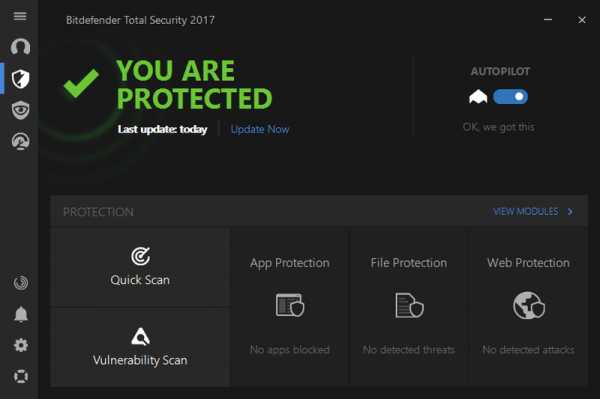Что делать, если появилась ошибка STOP 0x00000050 PAGE_FAULT_IN_NONPAGED_AREA. Ошибка 50 синий экран
Ошибка 0x00000050 и её решение.

Если выскакивает «синий экран» и ошибка 0x00000050, то это сигнализирует о том, что в памяти не найдены запрошенные данные.
Системой производится проверка файла подкачки, генерируя при этом page fault (страничное прерывание), при этом информация, которая отсутствует, обозначается невозможной для записи в page file (файл подкачки). В такой ситуации, искомые данные система идентифицирует как находящиеся в nonpaged pool (резидентном пуле), поэтому, они ни как не могут быть сброшены на диск. Следовательно, система не находит необходимые данные, что приводит к исключению возможности продолжать работу.Почему может появиться ошибка 0x00000050? Ее могут вызвать дефектные аппаратные средства,некорректно работающий системный сервис, резидентные антивирусные программные обеспечения, несовместимые с ОС, или повреждения файловой системы NTFS.
Если ошибка появилась после того, как вы произвели установку нового устройства, то попытайтесь его удалить, а после этого проверить, будет ли ошибка повторяться. Чтобы не отказали уже установленные аппаратные средства, стоит запустить диагностическую утилиту.
В том случае, если присутствуют некорректно работающие или несовместимые системные сервисы, то попытайтесь вернуться к использованию последней успешно загруженной конфигурации.
Повреждение тома NTFS, вызывающее такую ошибку, можно исправить запуском программы Chkdsk /f /r.
Помочь может запрет в BIOS на кэширования памяти. Также ошибка может быть вызвана несовместимым ПО или дефект ОЗУ. Тогда стоит отказаться от разгона ПК, проверить память с помощью утилиты memtest86. Может решить проблему обновление драйверов для USB и чипсета материнской платы. Можно произвести замену или обновление программы, записывающей CD.
allerror.net
Синий экран ошибка 0x00000050 в Windows 10
Одной из самых распространённых ошибок в Windows 10 является синий экран смерти с кодом 0x00000050 и сообщением PAGE FAULT IN NONPAGED AREA. Возникает такая неполадка по нескольким причинам, однако установить точную, можно с сообщения ошибки или изъяв информацию с малого дампа памяти с помощью программы BlueScreenView.
Читайте также: Ошибка 80200053 при установке Windows 10 и методы её устранения
Причины ошибки 0x00000050 PAGE FAULT IN NONPAGED AREA
Если ошибка с кодом 0x00000050 в Windows 10 возникала на вашем ПК единожды, стоит перезагрузить ПК в безопасный режим и выполнить восстановление системы. Предпринимать кардинальных мер не рекомендуется.
Если же ошибка PAGE FAULT IN NONPAGED AREA регулярно повторяется, стоит определить причину её возникновения. Среди самых распространённых стоит выделить:
- Установка нового оборудования, в том числе виртуальных приводов;
- Автоматическое обновление драйверов или установка нового ПО;
- Установка антивирусной программы или конфликт встроенного защитника и антивируса;
- Вирусное поражение системы;
- Изменение настроек, редактирование реестра;
- Проблемы с питанием ПК;
- Повреждение жёсткого диска и планок ОЗУ.
Для того, чтобы упростить работу по установлению ошибки, стоит выписать сообщение ошибки и поискать повреждённый файл в сети. Часто он указывается под кодом ошибки.
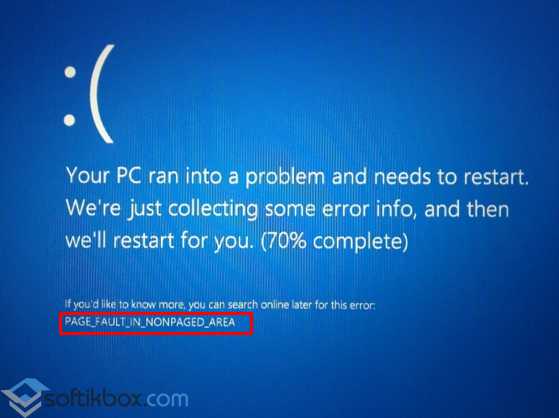
Часто ошибку вызывают такие файлы как applecharger.sys, win32k.sys, ntoskrnl.exe, hal.dll.
Способы устранения ошибки 0x00000050 в Windows 10
Исправить ошибку PAGE FAULT IN NONPAGED AREA в Windows 10 можно различными способами. Выделим некоторые из них.
- Синий экран смерти часто появляется в Windows 10 из-за работы программы uTorrent. Если у вас данный софт стоит в автозагрузке, стоит его исключить из списка и перезагрузить ПК.

- Ошибка PAGE FAULT IN NONPAGED AREA в Windows 10 возникает на материнских платах Gigabyte. Однако причиной такой ошибки является фирменная программа On/Off Charge. Стоит перезагрузить ПК в безопасный режим и удалить этот софт. Он не совместим с Windows 10.
- Если в дампе памяти в качестве ошибочного файла числится exe, win32k.sys, ntfs.sys или hal.dll, стоит на время отключить файл подкачки и проследить, не появляется ли ошибка вновь. Если нет, можно включить файл подкачки снова.
- В Windows 10 ошибку 0x00000050 может вызвать файл tm.sys или tcpip.sys. Это значит, что мост между подключениями указан неправильно. Чтобы исправить ошибку, жмём «Win+R» и вводим «ncpa.cpl».
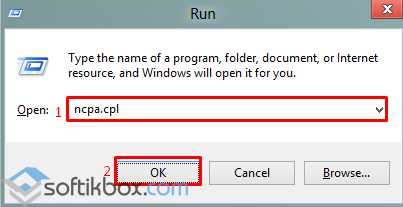
Смотрим, чтобы в списке подключений не было лишнего сетевого моста. Если он имеется, удаляем его и перезагружаем ПК.
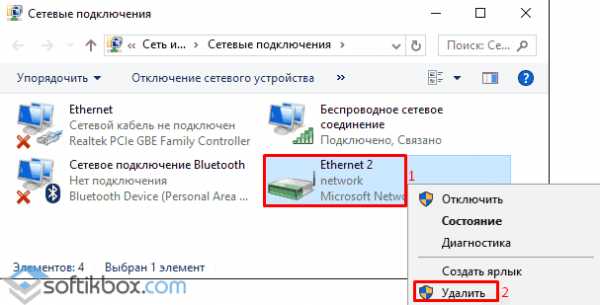
Также стоит обновить драйвера к сетевой карте и Wi-Fi адаптеру.
- Если же синий экран смерти с ошибкой PAGE FAULT IN NONPAGED AREA возникает при выходе системы из режима сна, стоит отключить быстрый запуск Windows 10 и перезагрузить систему.
- Причиной ошибки может быть файл sys. Он относится к драйверу ATI Radeon. Через диспетчер устройств необходимо его обновить и выполнить перезагрузку.
- На некоторых материнских платах при обновлении Windows 7 или 8 до Windows 10 возникает ошибка 0x00000050. Стоит обновить версию BIOS, предварительно сделав копию рабочей версии.
- В тех случаях, когда синий экран смерти появляется при установке Windows 10, стоит извлечь одну из планок оперативной памяти и повторить попытку снова.
Эти рекомендации помогут исправить ошибку 0x00000050 PAGE FAULT IN NONPAGED AREA в Windows 10.
softikbox.com
Ошибка STOP 0x00000050 PAGE_FAULT_IN_NONPAGED_AREA
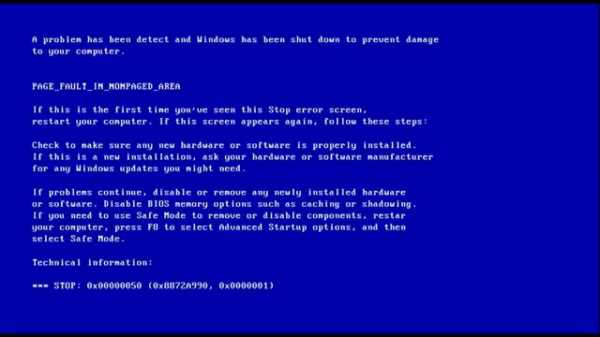 Ошибка STOP 0x00000050 PAGE_FAULT_IN_NONPAGED_AREA является самой распространенной при возникновении синего экрана в операционках Windows начиная с XP и заканчивая «восьмеркой». В десятой версии синий экран вызывается немного другими ошибками.
Ошибка STOP 0x00000050 PAGE_FAULT_IN_NONPAGED_AREA является самой распространенной при возникновении синего экрана в операционках Windows начиная с XP и заканчивая «восьмеркой». В десятой версии синий экран вызывается немного другими ошибками.
При этом выскакивает сообщение, в котором зачастую указывается, какой именно файл способствовал ее появлению. Если информации по этому поводу нет, тогда можно воспользоваться приложениями BlueScreenView или WhoCrashed. Среди самых распространенных файлов, вызывающих ошибку можно выделить win32k.sys, hal.dll, applecharger.sys и прочие.
В основном причинами появления подобной ошибки являются проблемы с «дровами», дефектные устройства, сбои служб операционки, некорректное функционирование или несовместимость утилит. Кроме того, этому может способствовать неисправность компонентов системы или проблемы в винчестерах. Сама неполадка заключается в некорректном обращении к оперативке при функционировании операционки.
Первоначальные действия по устранению BSOD PAGE_FAULT_IN_NONPAGED_AREAПри возникновении синего экрана с такой ошибкой, необходимо подумать, какие манипуляции выполнялись до возникновения проблемы, если она появилась не после инсталляции операционки.
Стоит отметить, что если такая ошибка появилась один раз, а после этого не возникает, то, возможно, никакие манипуляции по ее устранению не понадобятся.
Основные причины возникновения ошибкиПоявление подобной ошибки может вызывать инсталляция нового оборудования, среди которых виртуальное оборудование. В таком случае причиной проблемы может являться драйвер, а также устройство, которое работает неправильно. Нужно попытаться обновить драйвера или протестировать ПК без этого устройства.
Также на это может влиять инсталляция и обновление драйверов, а также автообновление драйверов операционки или загрузка с использованием драйвер-пака. Можно попытаться с использованием диспетчера устройств откатить драйвера. Выяснить, какой именно драйвер провоцировать возникновение синего экрана, можно почитав сообщение при возникновении ошибки, а потом найдя информацию в интернете.
Помимо этого, установка антивирусных программ, также способствует появлению этой ошибки. В таком случае стоит проверить ПК на работоспособность без программы. Может быть так, что антивирус не подходит к ПК.
Кроме того, вирусы и вредоносные элементы тоже могут провоцировать возникновение синего экрана смерти. В этом случае необходимо проверить ПК на наличие вредоносов при помощи установочного антивирусного накопителя.
Ошибка может возникать при изменении системных настроек, а именно при отключении некоторых служб. Для устранения проблемы можно попробовать откатить систему до момента, когда все работало нормально.
Различные неполадки с питанием ПК могут провоцировать синий экран. При этом проблемными могут быть диски или оперативка компьютера. В этом случае нужно проверить оперативку и удалить неисправный модуль. Также необходимо проверить винчестер или отключить файл подкачки системы.
Это не все причины, однако, они являются основными, которые могут помочь пользователю определить неправильные действия, выполненные перед тем, как отобразился синий экран и быстро решить проблемы. Но какие именно манипуляции необходимо выполнить в этом случае многие пользователи не знают.
Определенные варианты возникновения проблемы и методы их решенияНа данный момент довольно часто ошибка PAGE_FAULT_IN_NONPAGED_AREA в десятой версии Windows стала возникать при функционировании uTorrent. Если эта программа находится в автозапуске, тогда синий экран может возникать при старте операционки. Причиной этому может служить деятельность файервола в антивирусе. Для решения этой проблемы можно попробовать выключить файервол или использовать другой торрент-клиент.
Сообщение ошибки с указанием файла AppleCharger.sys появляется на материнках Gigabyte. Это может означать, что операционка не поддерживает эти материнки, и вдобавок устанавливается официального ПО On/Off Charge. В этом случае нужно удалить это приложение.
Если эта ошибка возникает на операционках седьмой и восьмой Windows, и при этом указывается файл win32k.sys, ntfs.sys, ntoskrnl.exe, то в таком случае необходимо выполнить некоторые манипуляции. Можно попытаться выключить виртуальную память и перезапустить ПК. Затем заметить, появляется ли эта ошибка после этих действий.
Если она не возникает, тогда можно попытаться активировать файл подкачки и перезапустить ПК, может быть так, что ошибка не высветится. Кроме того, можнопроверить винчестер на ошибки.
Сообщения с указанием файлов tcpip.sys и tm.sys при возникновении этой ошибки могут возникать по разным причинам, однако, есть одно решение, которое представляет собой мост между подключениями. В том случае необходимо нажать Win+R и прописать ncpa.cpl. Здесь необходимо посмотреть наличие мостов в перечне соединений. Можно попробовать удалить их, если он не нужен компьютеру. Кроме того, можно попробовать обновить или откатить драйвера сетевой платы или Wi-Fi-модуля.
Помимо этого, синий экран может провоцировать файл драйверов ATI Radeon atikmdag.sys. Если такая проблема возникает после пробуждения ПК из сна, то можно попытаться выключить скоростную загрузку операционки. Если ошибка возникает в других случаях, тогда стоит попробовать установить драйвера с нуля, перед этим удалив старые версии с помощью приложения Display Driver Uninstaller.
Если ошибка возникает при инсталляции операционки на ПК или лэптоп, можно попытаться извлечь одну из плат оперативки и заново запустить инсталляцию. Может быть после этого все пройдет нормально. Если ошибка появляется при обновлении операционки до следующей версии, тогда стоит попробовать с нуля установить систему с загрузочного накопителя.
На некоторых материнках могут возникать подобные ошибки при изменении редакции операционки. В этом случае можно попытаться обновить BIOS с ресурса изготовителя. Иногда устранить проблему можно путем чистки директории временных файлов C:\ Users\Имя_юзера\ AppData\ Local\ Temp\.
Если есть подозрения, что ошибка возникает из-за какого-либо драйвера, то легким методом проверить создаваемый дамп и выявить драйвер, который создает проблемы, будет использование приложения WhoCrashed. После сканирования утилита отобразит драйвер в понятном виде для любого юзера.
После этого, через диспетчер устройств можно попытаться откатить драйвер до рабочего состояния или окончательно его удалить, а потом установить заново с официального ресурса.
Кроме того, в большинстве случаев возникновения синего экрана смерти операционки может помочь сканирование оперативки системы. Изначально это можно выполнить с использованием интегрированного средства диагностики оперативки. Чтобы ее отыскать, необходимо перейти в «Панель управления», где необходимо выбрать «Администрирование». В этом окне требуется нажать на «Средство проверки памяти Windows».
Устранение STOP 0x00000050 PAGE_FAULT_IN_NONPAGED_AREA на ресурсе MicrosoftПомимо всего описанного, существуют официальные методы устранения данной проблемы, которые можно отыскать на ресурсе компании Microsoft для всех редакций Windows. При этом для каждого случая существует собственный вариант решения проблемы, которая вызывается определенными ошибками.
Для восьмой версии Windows и Server 2012 необходимо перейти на support.microsoft.com/ru-ru/kb/2867201. Если используется операционка Windows 7 и Server 2008, тогда стоит посетить support.microsoft.com/ru-ru/kb/2719594. Для Windows XP решение проблемы можно найти на странице support.microsoft.com/ru-ru/kb/872797.
Для загрузки инструментов устранения ошибки необходимо кликнуть на «Пакет исправлений доступен для скачивания». После этого необходимо принять соглашение, загрузить средство и активировать исправление. Кроме того, на сайте Microsoft можно найти описания ошибки 0x00000050 и некоторые варианты ее исправления.
В принципе, данной информации вполне должно хватить для исправления ошибки синего экрана. необходимо только вспомнить, что происходило до появления ошибки, чтобы принять правильное решение по ее устранению.
computerologia.ru
Как исправить ошибки PAGE_FAULT_IN_NONPAGED_AREA типа "синий экран" (0x00000050)
Шаг 1: Восстановить записи реестра, связанные с ошибкой 0x50 |
| Редактирование реестра Windows вручную с целью удаления содержащих ошибки ключей PAGE_FAULT_IN_NONPAGED_AREA не рекомендуется, если вы не являетесь специалистом по обслуживанию ПК. Ошибки, допущенные при редактировании реестра, могут привести к неработоспособности вашего ПК и нанести непоправимый ущерб вашей операционной системе. На самом деле, даже одна запятая, поставленная не в том месте, может воспрепятствовать загрузке компьютера! В связи с подобным риском мы настоятельно рекомендуем использовать надежные инструменты очистки реестра, такие как Reimage (разработанный Microsoft Gold Certified Partner), чтобы просканировать и исправить любые проблемы, связанные с Ошибка 0x50. Используя очистку реестра, вы сможете автоматизировать процесс поиска поврежденных записей реестра, ссылок на отсутствующие файлы (например, вызывающих ошибку PAGE_FAULT_IN_NONPAGED_AREA) и нерабочих ссылок внутри реестра. Перед каждым сканированием автоматически создается резервная копия, позволяющая отменить любые изменения одним кликом и защищающая вас от возможного повреждения компьютера. Самое приятное, что устранение ошибок реестра может резко повысить скорость и производительность системы. Предупреждение: Если вы не являетесь опытным пользователем ПК, мы НЕ рекомендуем редактирование реестра Windows вручную. Некорректное использование Редактора реестра может привести к серьезным проблемам и потребовать переустановки Windows. Мы не гарантируем, что неполадки, являющиеся результатом неправильного использования Редактора реестра, могут быть устранены. Вы пользуетесь Редактором реестра на свой страх и риск. Перед тем, как вручную восстанавливать реестр Windows, необходимо создать резервную копию, экспортировав часть реестра, связанную с PAGE_FAULT_IN_NONPAGED_AREA (например, Windows Operating System):
Следующие шаги при ручном редактировании реестра не будут описаны в данной статье, так как с большой вероятностью могут привести к повреждению вашей системы. Если вы хотите получить больше информации о редактировании реестра вручную, пожалуйста, ознакомьтесь со ссылками ниже. Мы не несем никакой ответственности за результаты действий, совершенных по инструкции, приведенной ниже - вы выполняете эти задачи на свой страх и риск. Windows XPhttp://www.theeldergeek.com/windows_xp_registry.htm Windows 7http://www.theeldergeek.com/windows_7/registry_edits_for_win7.htm Windows Vistahttp://support.microsoft.com/kb/2688326 - LetMeFixItMyselfAlways |
Шаг 2: Проведите полное сканирование вашего компьютера на вредоносное ПО |
| Есть вероятность, что ошибка PAGE_FAULT_IN_NONPAGED_AREA может быть связана с заражением вашего компьютера вредоносным ПО. Эти вредоносные злоумышленники могут повредить или даже удалить файлы, связанные с Ошибки типа "синий экран". Кроме того, существует возможность, что ошибка 0x50 связана с компонентом самой вредоносной программы. Совет: Если у вас еще не установлены средства для защиты от вредоносного ПО, мы настоятельно рекомендуем использовать Emsisoft Anti-Malware (скачать). В отличие от других защитных программ, данная программа предлагает гарантию удаления вредоносного ПО. |
Шаг 3: Очистить систему от мусора (временных файлов и папок) с помощью очистки диска (cleanmgr) |
| Со временем ваш компьютер накапливает ненужные файлы в связи с обычным интернет-серфингом и повседневным использованием компьютера. Если такие ненужные файлы иногда не удалять, они могут привести к снижению быстродействия Windows Operating System или к ошибке PAGE_FAULT_IN_NONPAGED_AREA, возможно вследствие конфликтов файлов или перегрузки жесткого диска. Удаление таких временных файлов при помощи утилиты Очистка диска может не только устранить ошибку 0x50, но и существенно повысить быстродействие вашего компьютера. Совет: Хотя утилита Очистки диска является прекрасным встроенным инструментом, она удаляет не все временные файлы с вашего компьютера. Другие часто используемые программы, такие как Microsoft Office, Firefox, Chrome, Live Messenger, а также сотни других программ не поддаются очистке при помощи программы Очистка диска (включая некоторые программы Microsoft Corporation). Из-за недостатков утилиты Windows Очистка диска (cleanmgr) мы настоятельно рекомендуем использовать специализированное программное обеспечение очистки жесткого диска / защиты конфиденциальности, например WinSweeper [Загрузить] (разработано Microsoft Gold Partner), для очистки всего компьютера. Запуск WinSweeper [Загрузить] раз в день (при помощи автоматического сканирования) гарантирует, что ваш компьютер всегда будет чист, будет работает быстро и без ошибок PAGE_FAULT_IN_NONPAGED_AREA, связанных с временными файлами. Как запустить Очистку диска (cleanmgr) (Windows XP, Vista, 7, 8 и 10):
|
Шаг 4: Обновите драйверы устройств на вашем компьютере |
| Ошибки PAGE_FAULT_IN_NONPAGED_AREA могут быть связаны с повреждением или устареванием драйверов устройств. Драйверы с легкостью могут работать сегодня и перестать работать завтра по целому ряду причин. Хорошая новость состоит в том, что чаще всего вы можете обновить драйверы устройства, чтобы устранить проблему с Ошибка 0x50. В связи с временными затратами и общей сложностью обновления драйверов мы настоятельно рекомендуем использовать утилиту обновления драйверов, например DriverDoc (разработана Microsoft Gold Partner), для автоматизации этого процесса. |
Шаг 5: Используйте Восстановление системы Windows, чтобы "Отменить" последние изменения в системе |
| Восстановление системы Windows позволяет вашему компьютеру "отправиться в прошлое", чтобы исправить проблемы Ошибка 0x50. Восстановление системы может вернуть системные файлы и программы на вашем компьютере к тому времени, когда все работало нормально. Это потенциально может помочь вам избежать головной боли от устранения ошибок, связанных с PAGE_FAULT_IN_NONPAGED_AREA. Пожалуйста, учтите: использование восстановления системы не повлияет на ваши документы, изображения или другие данные. Чтобы использовать Восстановление системы (Windows XP, Vista, 7, 8 и 10):
|
Шаг 6: Удалите и установите заново программу Windows Operating System, связанную с PAGE_FAULT_IN_NONPAGED_AREA |
| Инструкции для Windows 7 и Windows Vista:
Инструкции для Windows XP:
Инструкции для Windows 8:
После того, как вы успешно удалили программу, связанную с PAGE_FAULT_IN_NONPAGED_AREA (например, Windows Operating System), заново установите данную программу, следуя инструкции Microsoft Corporation. Совет: Если вы абсолютно уверены, что ошибка 0x50 связана с определенной программой Microsoft Corporation, удаление и повторная установка программы, связанной с PAGE_FAULT_IN_NONPAGED_AREA с большой вероятностью решит вашу проблему. |
Шаг 7: Запустите проверку системных файлов Windows ("sfc /scannow") |
| Проверка системных файлов представляет собой удобный инструмент, включаемый в состав Windows, который позволяет просканировать и восстановить поврежденные системные файлы Windows (включая те, которые имеют отношение к PAGE_FAULT_IN_NONPAGED_AREA). Чтобы запустить проверку системных файлов (Windows XP, Vista, 7, 8 и 10):
|
Шаг 8: Установите все доступные обновления Windows |
| Microsoft постоянно обновляет и улучшает системные файлы Windows, связанные с PAGE_FAULT_IN_NONPAGED_AREA. Иногда для решения проблемы Ошибки типа "синий экран" нужно просто напросто обновить Windows при помощи последнего пакета обновлений или другого патча, которые Microsoft выпускает на постоянной основе. Чтобы проверить наличие обновлений Windows (Windows XP, Vista, 7, 8 и 10):
|
Шаг 9: Проверить жесткий диск на ошибки ("chkdsk /f") |
| Хотя большинство ошибок 0x50 типа "синий экран", связанных с хранением, вызваны проблемами с драйверами жесткого диска или с контроллерами внешней памяти, в некоторых случаях такие BSODы могут быть вызваны повреждениями жесткого диска. Со временем ваш компьютер может накопить ошибки на жестком диске в связи с частым непреднамеренным неправильным использованием. Непредвиденные завершения работы, "принудительное завершение" программ, поврежденная или неполная установка программного обеспечения (например, Windows Operating System), отказ оборудования Microsoft Corporation и перебои в подаче электроэнергии могут привести к повреждению файловой системы и хранимых данных. В результате, вы можете столкнуться с появлением синих экранов, связанных с PAGE_FAULT_IN_NONPAGED_AREA. Microsoft поставляет удобную утилиту под названием “chkdsk” (“Check Disk” - проверка диска), предназначенную для сканирования и исправления ошибок жесткого диска. Если описанные выше шаги по устранению ошибок не помогли избавиться от ошибки ОСТАНОВКИ 0x50, запуск утилиты “chkdsk” может помочь обнаружить и устранить причину появления BSOD. Как запустить “chkdsk” (Windows XP, Vista, 7, 8 и 10):
|
Шаг 10: Проверьте оперативную память (RAM) на наличие ошибок |
| Иногда ошибки PAGE_FAULT_IN_NONPAGED_AREA типа "синий экран", связанные с аппаратным обеспечением, могут быть вызваны повреждением оперативной памяти (RAM). Если вы сталкиваетесь со случайными перезагрузками компьютера, звуковыми сигналами при загрузке или другими неисправностями компьютера (в дополнение к ошибкам BSOD 0x50), то весьма вероятно, что имеются повреждения памяти. На самом деле, почти 10% падений приложений в ОС Windows вызваны повреждениями памяти. Если вы недавно добавили новую память в компьютер, мы рекомендуем временно убрать ее, чтобы убедиться, что она не является причиной ошибки PAGE_FAULT_IN_NONPAGED_AREA. Если это действие устранило BSOD, знаичит, это источник проблемы, и, следовательно, новая память либо несовместима с каким-то вашим оборудованием, либо повреждена. В таком случае, вам потребуется замена новых модулей памяти. Если вы не добавляли новой памяти, на следующем этапе необходимо провести диагностический тест имеющейся памяти компьютера. Тест памяти позволяет провести сканирование на наличие серьезных сбоев памяти и периодических ошибок, которые могут быть причиной вашего синего экрана смерти 0x50. Хотя последние версии Windows содержат утилиту для проверки оперативной памяти, я крайне рекомендую вместо нее использовать Memtest86. Memtest86 представляет собой тестирующее программное обеспечение на основе BIOS, в отличие от других тестовых программ, запускаемых в среде Windows. Преимущество такого подхода в том, что утилита позволяет проверять ВСЮ операционную память на наличие ошибок PAGE_FAULT_IN_NONPAGED_AREA, в то время как другие программы не могут проверять области памяти, занятые собственно программой, операционной системой и другими запущенными программами. Как запустить Memtest86 для сканирования повреждений памяти, вызывающих ошибки ОСТАНОВКИ 0x50:
Если все описанные выше шаги не увенчались успехом, а Memtest86 обнаружила повреждения памяти, то крайне вероятно, что ошибка типа "синий экран" PAGE_FAULT_IN_NONPAGED_AREA вызвана плохим состоянием памяти. В таком случае, вам требуется заменить отказывающую память, чтобы устранить BSODы 0x50. Дополнительную помощь может оказать обучающее видео от Corsair, в котором рассказывается, как запустить Memtest86: http://www2.corsair.com/training/how_to_memtest/6 |
Шаг 11: Произведите чистую установку Windows |
| Предупреждение: Мы должны подчеркнуть, что переустановка Windows займет очень много времени и является слишком сложной задачей, чтобы решить проблемы Ошибка 0x50. Во избежание потери данных вы должны быть уверены, что вы создали резервные копии всех важных документов, изображений, программ установки программного обеспечения и других персональных данных перед началом процесса. Если вы сейчас е создаете резервные копии данных, вам стоит немедленно заняться этим (скачать рекомендованное решение для резервного копирования), чтобы защитить себя от безвозвратной потери данных. Пожалуйста, учтите: Если проблема 0x50 не устранена после чистой установки Windows, это означает, что проблема Ошибки типа "синий экран" ОБЯЗАТЕЛЬНО связана с аппаратным обеспечением. В таком случае, вам, вероятно, придется заменить соответствующее оборудование, вызывающее ошибку 0x50. |
www.solvusoft.com
Ошибка 0x00000050
 Синий экран смерти – обобщенный тип проблемы, когда установка или эксплуатация Windows становится невозможным из-за появившегося синего экрана. Как правило, синий экран сопровождается кодом ошибки, который позволяет понять, что стало причиной проблемы. Так, ниже пойдет речь об ошибке с кодом 0x00000050.
Синий экран смерти – обобщенный тип проблемы, когда установка или эксплуатация Windows становится невозможным из-за появившегося синего экрана. Как правило, синий экран сопровождается кодом ошибки, который позволяет понять, что стало причиной проблемы. Так, ниже пойдет речь об ошибке с кодом 0x00000050.
Столкнувшись с синим экраном смерти, не стоит паниковать, поскольку в большинстве случаев проблема достаточно просто поправима. Но к сожалению, синий экран смерти может говорить и об аппаратных неполадках, свидетельствующих о проблеме в работе какого-либо оборудования.
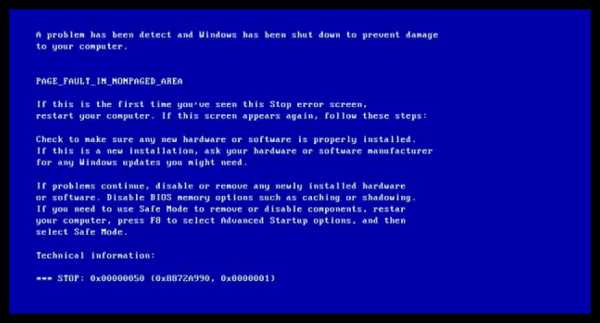
Причина ошибки 0x00000050
Ошибка 0x00000050 и синий экран смерти чаще всего возникают в тех случаях, когда компьютеру не удалось получить запрошенную информацию от оперативной памяти.
К сожалению, статистика такова, что подобный тип проблемы возникает при аппаратной неполадке, то есть проблема имеется в оперативной памяти компьютера.
В более редких случаях ошибка 0x00000050 может говорить о проблемах в работе видеокарты. Выяснить, в каком же устройстве именно возникла неполадка, можно только опытным путем.
Кроме этого, ошибка 0x00000050 может возникнуть и из-за программного обеспечения, установленного на компьютере, причем проблемой могут как стать установленные вами драйвера, так и работающий антивирус.
Способы решения ошибки 0x00000050
Обратите внимание, если вы являетесь неопытным компьютерным пользователем и никогда не имели дело с разборкой компьютера, лучше всего доверить диагностику компьютера специалисту, поскольку велика вероятность полностью нарушить работу системы.
Способ 1: проверка планок оперативной памяти

В том случае, если вы недавно заменяли планку оперативной памяти, то, скорее всего, барахлит именно она. В том же случае, когда ошибка 0x00000050 возникла при установке Windows на только что приобретенный компьютере, попробуйте выяснить, какая именно планка не работает. Для этого по очереди отключайте по одной планке и проверяйте наличие ошибки (в момент отключения планки компьютер обязательно должен находиться в выключенном состоянии).
Способ 2: подключение видеокарты к другому компьютеру

Как уже было сказано выше, причиной ошибки 0x00000050 может стать видеокарта. В этом случае вам потребуется попробовать ее подключить к другому компьютеру либо же, наоборот, к проблемному компьютеру следует подключить рабочую видеокарту.
Способ 3: переустановка драйверов
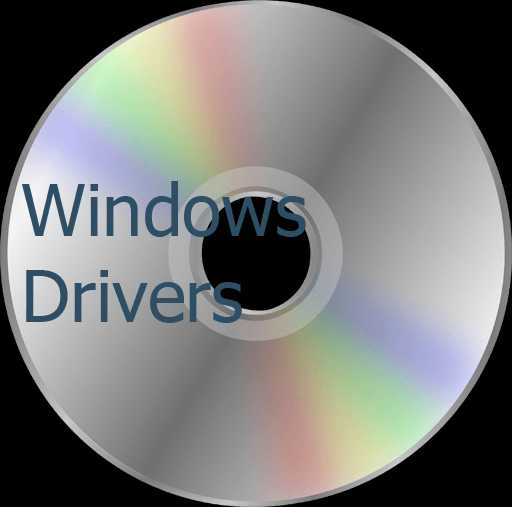
Как правило, данный способ может оказаться для вас действенным в том случае, когда синий экран смерти возник в результате установки новых драйверов для какого-либо устройства (материнской платы, видеокарты, чипсета и т.д.).
«Кривые» драйвера необходимо обязательно с компьютера удалить, выполнить загрузку свежего дистрибутива (убедившись, что скачиваемые драйвера именно для нужной модели устройства), а затем выполнить его инсталляцию на компьютер.
Если проблема заключается именно в драйверах, то компьютер без проблем сможет войти в Safe Mode – режим, при котором обеспечивается базовая работа компьютера. Чтобы войти в данный режим Windows, включите компьютер или отправьте перезагружаться и на самом раннем этапе запуска начните многократно клавишу F8, пока на экране не высветится меню типа загрузки системы. С помощью клавиатуры выберите «Безопасный режим».
Способ 4: отключение антивируса

Как отмечают пользователи, зачастую ошибка 0x00000050 возникает из-за антивирусной программы, установленной на компьютере. В данном случае проблему проверить достаточно просто – необходимо хотя бы на время полностью отключить антивирус, но будет лучше, если вы и вовсе удалите его с компьютера.
Сделать это можно в безопасном режиме, попасть в который можно способом, описанным немного выше.
Способ 5: устранение ошибок

Ну в завершение стоит проверить систему на наличие ошибок и, если таковые будут обнаружены, устранить их. Сделать это можно с помощью специальной утилиты проверки диска, запуск которой осуществляется из командной строки.
Для этого загрузите компьютер в безопасном режиме, а затем откройте командную строку от имени администратора. Для этого вызовите строку поиска и введите в нее запрос «cmd». Щелкните по отобразившемуся результату правой кнопкой мыши и в отобразившемся контекстном меню выберите пункт «Запустить от имени администратора».
В отобразившемся окне командной строки запустите выполнение следующей команды:
chkdsk c: /f
Обратите внимание на то, что в команде буква c: – диск, на который установлена Windows, поскольку в большинстве случаев на компьютерах пользователей операционная система стоит именно на этом диске, то команда будет выглядеть именно таким образом. Если же в вашем случае система установлена на другой диск, не забудьте поменять букву на соответствующую.
Как правило, один из приведенных способов должен помочь устранить ошибку 0x00000050. Если этого не произошло, потребуется более тщательная диагностика компьютера, которую сможет обеспечить сервисный центр или приглашенный на дом компьютерный мастер.
itcreeper.ru
Частая ошибка на ПК - STOP 0x00000050 PAGE_FAULT_IN_NONPAGED AREA
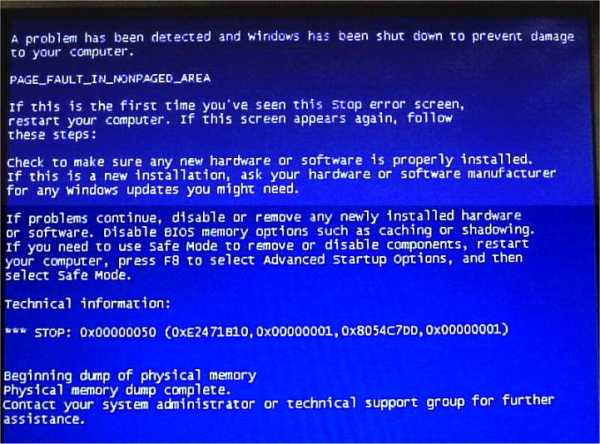 Практически все пользователи хоть раз сталкивались с различными ошибками в процессе использования персональных компьютеров и прочих устройств. Касаются эти проблемы самых разных аспектов.
Практически все пользователи хоть раз сталкивались с различными ошибками в процессе использования персональных компьютеров и прочих устройств. Касаются эти проблемы самых разных аспектов.
Наиболее негативным событием является то, когда экран персонального компьютера становится синего цвета. В таком случае на экране устройства можно увидеть сообщение об ошибке с таким текстом – «PAGE_FAULT_IN_NONPAGED_AREA». Огромное количество пользователей на своих ПК могли видеть такие уведомления. Появляться они могут в любых версиях Windows.
Эта ошибка может проявляться по-разному. Это касается текста сообщения. Так что в уведомлении указывается информация о файле. Если данных нет, то пользователи могут обеспечить открыть дамп памяти. Открыть его удается благодаря сторонним помощникам — BlueScreenView или WhoCrashed.
Поиск причин и устранение неполадок. Инструкция
Каждый пользователь может находить самые разные варианты причин. Также существует несколько вариантов исправления ошибок. Для каждого конкретного случая предусмотрены уникальные методики исправления проблем. Компания Microsoft предусмотрела несколько наиболее важных методик избавления от STOP 0x00000050.
Чаще всего возникает она по причине сбоев в файлах драйверов. Также нередкими являются ситуации неисправностей в используемом оборудовании. Пользователям часто приходиться решать проблемы с любыми важными объектами в ПК. В частности, с имеющейся оперативной памятью.Также трудности могут касаться и других частей устройств, в числе которых периферийные.
Некачественное или некорректное функционирование служб и несовместимость загруженных в устройство приложений приводит к появлению ошибок. Также это касается нарушения целостности загруженных компонентов, которые имеют непосредственное отношение к системе Windows, которая предварительно была загружена на персональный компьютер.
Чаще всего конфликты возникают между антиврусными программами. Если возникают сбои в работе винчестера и прочих дисков, то это чревато самыми негативными последствиями.
Суть проблемы в том, что пользователи неправильным образом обращаются к памяти персонального компьютера в момент его функционирования. Так что пользователям необходимо производить все действия очень аккуратно.
Процедура исправления. Первые шаги
Если синий экран все же появился, то пользователям следует вспомнить все то, что было произведено до его возникновения. Может быть некоторые манипуляции смогли навредить устройству.
Но если пользователь в произведенных процедурах не увидел ошибки. При этом ситуация такая возникла впервые, то стоит подождать некоторое время. Вполне вероятно, что через несколько минут устройство придет в нормальный режим функционирования.
Существует несколько поводов такого поведения. Чаще всего пользователи связывают ситуацию с установкой нового оборудования, особенно если производится загрузка «виртуальных» устройств и приводов.
В таком случае драйвера могут быть установлены не корректно или они будет работать неправильно. Первоначально стоит попробовать произвести обновление данных компонентов.
Драйвер-пак – это актуальный помощник, благодаря которому удается произвести процедуру установки или обновления драйверов. При этом также удается реализовать данные процедуры без привлечения юзера. Это значит, что все наиболее важные манипуляции будут производиться в автоматическом режиме.
Так что процесс обновления может быть произведен максимально быстро и корректно. Также можно попробовать произвести откат драйверов. Юзерам предстоит воспользоваться инструментами диспетчера устройств, чтобы выполнить эту задачу.
Первоначально придется определить конкретный файл, который своими действиями приводит к появлению ошибки. Выявить его удается из названия объекта. Так что пользователь может получить данные о найденном объекте, прочитав о нем в интернете. Достаточно указать его название в поисковой строке браузера.
Также не обойтись без работы с антивирусниками. В некоторых случаях именно эти программы приводят к возникновению конфликтов. То есть пользователи могут даже и не знать о несовместимости конфигурации персонального компьютера и загруженной утилиты-защитника. Так что стоит прочитать детально информацию, чтобы в дальнейшем грамотно ею воспользоваться.
При этом без антивирусника на персональном компьютере просто не обойтись. Пользователям предстоит осуществить поиск такого сервиса, который бы смог выполнить устранение найденного вредоносного программного обеспечения. При этом используемая утилита не должна вызывать появление конфликтов и разных ошибок.
С помощью антивирусного приложения необходимо будет проверить устройство. Также можно воспользоваться загрузочной антивирусной флешкой или диском. В общем, можно применять сторонние носители информации.
Также важно обратить внимание на внесение корректировок в настройки системы. Если производится отключение служб, то могут быть отклонены ранее внесенные настройки. Как только замечены ошибки в системе, то пользователям следует провести все необходимые манипуляции.
В этом случае может помочь откат системы из точки восстановления. Так что пользователям всегда требуется производить резервное копирование файлов. В дополнение к этому нужно создавать определенные точки восстановления, согласно которым будут производиться дальнейшие процедуры восстановления системы и хранящейся в ней информации.
При возникновении различных проблем с блоком питания, которые проявляются во включении устройства не с первой попытки. Это может свидетельствовать о том, что некорректности возникли в оперативной памяти компьютера. Также причина может крыться в дисках.
Помочь в этом плане способна проверка памяти. В дополнение к этому не лишним будет проведение манипуляции по снятию поврежденного модуля. Эти проблемы являются частыми спутниками многих устройств. Так что пользователям стоит вспомнить, какие именно действия и с какими элементами были произведены.
Варианты «поведении» ошибок
При возникновении надписи на экране об ошибке STOP 0x00000050 следует предпринять все необходимые действия, которые помогут быстро и корректно определить причину, а также удалить последствия. В общем, потребуется быть крайне внимательными.
Особенно часто с синим экраном ПК сталкиваются пользователи, которые работают с uTorrent. Если данная программа определена в числе софтов в автозагрузке, то ошибка может появляться. Особенно она будет видна в момент запуска системы Windows 10.
Частая причина появления неполадок – некорректная работа антивирусника. Файервол просто блокирует такие программы. Так что в момент выполнения загрузки файлов стоит отстранить этот софт, чтобы он не блокировал сторонние программы. Практически все торрент-клиенты блокируются антивирусниками.
Ошибка, в которой будет указываться файл AppleCharger.sys проявляется чаще всего на материнских платах определенной фирмы. Чаще всего это касается Gigabyte. Так что пользователям предстоит определить, какое именно установлено фирменное программное обеспечение к не поддерживаемой устройством.
Если обнаружен объект On/Off Charge, то стоит деактивировать его. Для этого можно будет открыть панель управления и осуществить переход в раздел со всеми программами, которые есть в памяти устройства.
Если на экране устройства указывается уведомление с текстом ошибки, в которой могут быть прописаны файлы типа win32k.sys, hal.dll. Типичным примером той же ошибки является указание ntfs.sys, ntoskrnl.exe.
Если хоть один из этих объектов найдены, то потребуется выполнить одну манипуляцию. Зачастую такого рода ошибки касаются Windows в наиболее востребованных версиях.
Тогда пользователям следует файл подкачки сделать неактивным. Сразу после проводим процедуру перезагрузки системы. Теперь попробуем заново запустить персональный компьютер и некоторое время понаблюдать, есть прежняя ошибка или она все же исчезла.
Если проблема повторно не проявляется, то можно расслабиться и проводить дальнейшие привычные манипуляции. Причины возникновения ошибок, в которых указывается названия файлов tcpip.sys или tm.sys, также могут быть самыми разными.
Однако зачастую проблема именно в мосте, который предусмотрен между различными подключениями. Так что нужно будет нажать одновременно две кнопки – Win и R, а затем указать в «ncpa.cpl».
Теперь можно будет оценить то, обнаружены такие объекты в открывшемся перечне подключений или следов этих элементов больше нет. Если элемент найден, то предстоит произвести все необходимые действия, чтобы по итогу избавиться от него. Но нужно точно проверить то, что этот элемент в дальнейшем не пригодиться.
Также есть еще один вариант — обновление или возврат драйверов к прежним настройкам. Реализуется это в отношении сетевой карты. Также отмечается активность по отношению к адаптеру Wi-Fi.
Также в числе наиболее частых причин — один из файлов драйверов. Как только появляется файл atikmdag.sys, то монитор персонального аппарата становится синим. Если ошибка снова проявляется на экране устройства в момент, когда ПК выходит из состояния сна, то стоит попробовать выполнить отключение функцию быстрого запуска системы.
Также устройство с системой Windows временами показывает, что ошибка может быть совсем не иметь никакого отношения к процессу выхода из состояния покоя. Тогда стоит произвести предварительно кое-какие манипуляции в отношении необходимых драйверов.
В некоторых случаях ошибка может показываться в момент проведения установки операционной системы. Это значит, что при загрузке Windows на используемое устройство, могут появляться самые разные проблемы. И экран синего цвета не является исключением.
Если это уже случилось, то необходимо попробовать снять одну из планок памяти. Все действия производятся именно на выключенном предварительно устройстве. Как только работа проведена, то снова производим запуск ПК. Вполне возможно, что на этот раз ошибка больше не проявит себя.
Достаточно часто такого рода проблема дает о себе знать в момент установки обновления системы. Нередки случаи проведения процедуры именно с версии Windows 7 или 8 до наиболее актуальной в настоящее время 10-ой версии. В таком случае спасением является установка платформы с съемного носителя. Пользователи могут использовать различные диски и флешки.
Также пользователи могут использовать уникальные драйвера. Если принято решение работать с такими компонентами, то стоит проверить прикладные программы. Далее переходим к очистке папки временных файлов, которая расположена на диске C:.
Любая неправильно функционирующая программа, служба или реестр способны привести к появлению ошибок. Точно так же происходит и с различными другими объектами. Пользователи могут в некоторых ситуациях даже не предполагать, что произведенные предварительно манипуляции привели к негативным последствиям в виде сбоев.
Если выявлена ошибка с драйверами, то можно применить специальные сторонние ресурсы, которые помогут исправить проблему. Так что стоит всегда быть в курсе имеющихся наиболее актуальных программ. В таком случае пользователям не нужно будет тратить время на поиск нужных помощников.
Таких программных продуктов огромное количество в сети. Пользователи всегда могут прибегнуть к их услугам, дабы проводить все необходимые проверки в отношении Windows. Достаточно лишь загрузить полезную программу, а после применять ее в момент наступления крайней необходимости.
В общем, нет таких ошибок, избавиться от которых нельзя. Юзеры всегда могут найти выход даже из самой сложной ситуацией. Достаточно получить знания в этой области, а также грамотно применить их.
bezwindowsa.ru
0x00000050 ошибка 2018
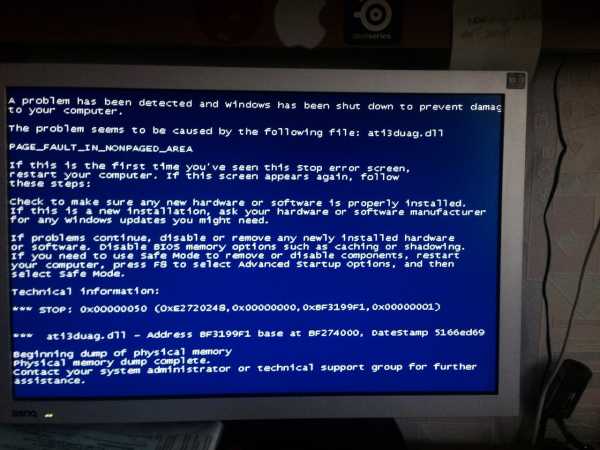
0x00000050 ошибка при запуске компьютера серьезная проблема. Эту ошибку еще называют синий экран смерти. Возникает ошибка зачастую, когда запрошенные данные не найдены в памяти. Расскажем подробнее чем грозит эта ошибка и как этого избежать.
0x00000050 ошибка может быть вызвана многими причинами. Среди них неработающие аппаратные средства, некорректно работающая система, повреждения файловой системы. Если ошибка произошла сразу же после установки нового оборудования, можно попробовать удалить его и перезапустить ПК.
Синий экран смерти может появиться также при неисправности железа внутри ПК. Например, был перепад напряжения, сгорел блок питания. В этом случае, нужно открыть системный блок и оценить визуально повреждения. В случае если действительно был скачок напряжения, советуем отнести системный блок в сервисный центр.
Проверяем работу видеокарты. Если у вас стоит не встроенная в материнскую плату видеокарта, то попробуйте её извлечь и загрузить ПК.  Неработающее оборудование необходимо будет заменить.
Неработающее оборудование необходимо будет заменить.
Часто 0x00000050 ошибка связана с некорректно установленной операционной системой или конфигурацией оборудования. При загрузке компьютера зажимаем клавишу F8 или F12. Если происходит вывод на экран вариантов загрузки операционной системы, то выбираем — Загрузить последнюю удачную конфигурацию. 
Сбой при запуске могла вызвать некорректно установленная программа, например, антивирусное обеспечение. Отключите программу и убедитесь, что это помогло устранить сбой. Если удалось загрузить систему в безопасном режиме работы, то попробуйте проверить жесткий диск на ошибки через утилиту Chkdsk. Для этого открываем Пуск — Все программы — Стандартные — Командная строка (по командной строке нажимаем кнопкой мыши и выбираем запустить от имени администратора). Пишем Chkdsk. 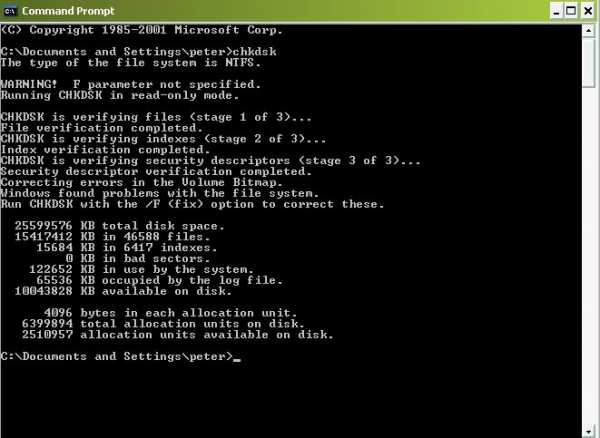 Проанализируйте сообщения об ошибках, чтобы точно определить устройство или драйвер, вызвавшие ошибки. Для проверки диска на ошибки можно воспользоваться программой Victoria. Она имеет много возможностей проверки и восстановления секторов жесткого диска. Загрузить программу с официального сайта
Проанализируйте сообщения об ошибках, чтобы точно определить устройство или драйвер, вызвавшие ошибки. Для проверки диска на ошибки можно воспользоваться программой Victoria. Она имеет много возможностей проверки и восстановления секторов жесткого диска. Загрузить программу с официального сайта
faytan.ru
- Habrahabr javascript
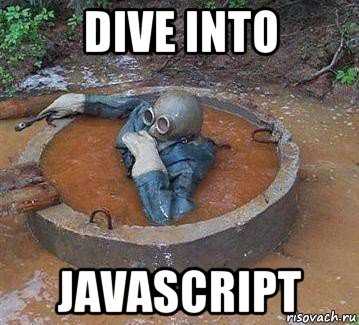
- Что тачпад

- Из чего компьютер сделан

- В скайпе звука не слышно
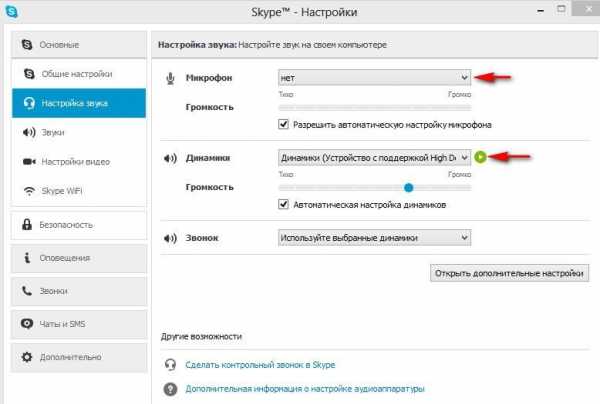
- Что делать если диск не дефрагментируется

- На флешке вирус
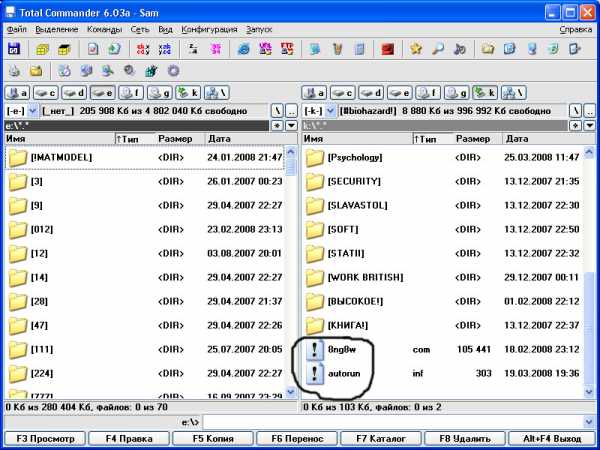
- Cdboot couldn t find bootmgr что делать
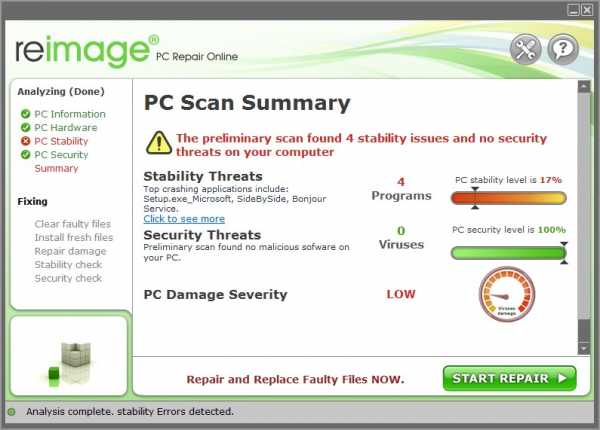
- Bat описание

- Winsxs windows 7 очистка программа

- Ядра два или четыре

- Антивирус как работает